Samouczek: instalowanie usługi Azure Stack Edge Pro FPGA
Ważne
Urządzenia FPGA usługi Azure Stack Edge Pro osiągną koniec użytkowania w lutym 2024 r. Jeśli rozważasz nowe wdrożenia, zalecamy zapoznanie się z urządzeniami gpu Azure Stack Edge Pro 2 lub Azure Stack Edge Pro dla obciążeń.
W tym samouczku opisano sposób instalowania fizycznego urządzenia FPGA usługi Azure Stack Edge Pro. Procedura instalacji obejmuje rozpakowywanie, montowanie na stojaku i podłączanie kabli urządzenia.
Instalacja może potrwać około dwóch godzin.
Z tego samouczka dowiesz się, jak wykonywać następujące czynności:
- Rozpakowywanie urządzenia
- Montowanie urządzenia na stojaku
- Podłączanie kabli urządzenia
Wymagania wstępne
Wymagania wstępne dotyczące instalacji urządzenia fizycznego są następujące:
Dla zasobu usługi Azure Stack Edge
Przed rozpoczęciem upewnij się, że:
- Wszystkie kroki opisane w temacie Przygotowywanie do wdrożenia usługi Azure Stack Edge Pro FPGA zostały wykonane.
- Utworzono zasób usługi Azure Stack Edge w celu wdrożenia urządzenia.
- Wygenerowano klucz aktywacji w celu aktywowania urządzenia za pomocą zasobu usługi Azure Stack Edge.
W przypadku urządzenia fizycznego Azure Stack Edge Pro FPGA
Przed wdrożeniem urządzenia:
- Upewnij się, że urządzenie zostało bezpiecznie umieszczone na płaskiej, stabilnej i poziomej powierzchni roboczej.
- Sprawdź, czy lokacja, w której chcesz skonfigurować:
standardowe zasilanie prądem przemiennym z niezależnego źródła
— LUB —
jednostkę dystrybucji zasilania na stojaku (PDU, rack power distribution unit) z zasilaczem UPS
Dostępne gniazdo 1U w stojaku, na którym zamierzasz zainstalować urządzenie
Sieć w centrum danych
Przed rozpoczęciem:
Zapoznaj się z wymaganiami sieci dotyczącymi wdrażania usługi Azure Stack Edge Pro FPGA i skonfiguruj sieć centrum danych zgodnie z wymaganiami. Aby uzyskać więcej informacji, zobacz Azure Stack Edge Pro FPGA networking requirements (Wymagania dotyczące sieci FPGA w usłudze Azure Stack Edge Pro).
Aby umożliwić optymalne działanie urządzenia, przepustowość połączenia internetowego musi wynosić co najmniej 20 Mb/s.
Rozpakowywanie urządzenia
To urządzenie jest dostarczane w jednym pudełku. Aby rozpakować urządzenie, wykonaj następujące czynności.
- Umieść pudełko na płaskiej, poziomej powierzchni.
- Sprawdź, czy na pudełku i na piance opakowaniowej znajdują się naderwania, zarysowania, przecięcia, uszkodzenia od wody lub inne widoczne uszkodzenia. Jeśli pudełko lub opakowanie jest poważnie uszkodzone, nie należy go otwierać. Skontaktuj się z pomocą techniczną firmy Microsoft, która pomoże Ci ustalić, czy urządzenie znajduje się w dobrym stanie umożliwiającym prawidłowe działanie.
- Rozpakuj zawartość pudełka. Po rozpakowaniu pola upewnij się, że masz następujące elementy:
- Jedno urządzenie FpGA usługi Azure Stack Edge Pro
- dwa przewody zasilania,
- Jeden zestaw kolejowy
- Broszura dotycząca Sejf ty, ochrony środowiska i informacji regulacyjnych
Jeśli nie otrzymasz wszystkich elementów wymienionych tutaj, skontaktuj się z pomocą techniczną platformy Azure Stack Edge Pro FPGA. Następnym krokiem jest zamontowanie urządzenia na stojaku.
Montowanie urządzenia na stojaku
Urządzenie należy zainstalować na standardowym, 19-calowym stojaku. Poniższa procedura umożliwia zamontowanie urządzenia na standardowym stojaku 19-calowym.
Ważne
Urządzenia FPGA usługi Azure Stack Edge Pro muszą być montowane w stojaku w celu prawidłowego działania.
Wymagania wstępne
- Przed rozpoczęciem zapoznaj się z instrukcjami dotyczącymi bezpieczeństwa w broszurze Sejf ty, Environmental i Regulatory Information. Ta broszura została dostarczona z urządzeniem.
- Rozpocznij instalowanie szyn w przydzielonej przestrzeni, która znajduje się najbliżej dołu obudowy stojaka.
- W przypadku konfiguracji montażu szyny narzędziowej:
- Należy dostarczyć osiem śrub: #10-32, #12-24, #M5 lub #M6. Średnica głowicy śrub musi być mniejsza niż 10 mm (0,4").
- Potrzebujesz płaskiego śrubokręta.
Identyfikowanie zawartości zestawu kolejowego
Znajdź składniki do instalowania zestawu zestawu rail kit:
Dwa zestawy szyn przesuwne A7 Dell ReadyRails II
Dwa paski haka i pętli

Instalowanie i usuwanie szyn bez narzędzi (otwory kwadratowe lub okrągłe stojaki do otworów)
Napiwek
Ta opcja jest mniej narzędzi, ponieważ nie wymaga narzędzi do instalowania i usuwania szyn do niewczystego kwadratu lub okrągłych otworów w stojakach.
Umieść lewe i prawe elementy końca szyny oznaczone frontem do wewnątrz i wyorientuj każdy koniec, aby usiąść w otworach po przedniej stronie kołnierzy stojaka pionowego.
Wyrównaj każdy element końcowy w dolnej i górnej części odpowiednich spacji U.
Zaangażuj tylny koniec szyny, aż w pełni siedzi na kołnierzu stojaka pionowego i zatrzaśnięć się na miejscu. Powtórz te kroki, aby umieścić i usiąść element frontonu na kołnierzu stojaka pionowego.
Aby usunąć szyny, przeciągnij przycisk zwalniania zatrzasku na końcu punktu środkowego i rozpakuj każdą szynę.

Instalowanie i usuwanie szyn narzędziowych (stojaki z otworami gwintowymi)
Napiwek
Ta opcja jest narzędziem, ponieważ wymaga narzędzia (płaskiego śrubokręta) do zainstalowania i usunięcia szyn do gwintowanych okrągłych otworów w stojakach.
Wyjmij szpilki z przednich i tylnych nawiasów montażowych za pomocą śrubokręta płaskiego.
Pociągnij i obróć podtrzask szyny, aby usunąć je z nawiasów montażowych.
Przymocować lewe i prawe szyny montażowe do przednich kołnierzy stojaka pionowego przy użyciu dwóch par śrub.
Przesuń lewe i prawe tylne nawiasy do przodu przed tylnymi kołnierzami stojaka pionowego i przymocować je za pomocą dwóch par śrub.

Instalowanie systemu w stojaku
Wyciągnij wewnętrzne szyny slajdów z stojaka, aż zablokują się na miejscu.
Znajdź tylne stoisko szyny po każdej stronie systemu i obniż je do tylnych gniazd J na zestawach slajdów. Obróć system w dół do momentu, aż wszystkie standoffs kolei są siedzące w gniazdach J.
Wypchnij system do wewnątrz, aż dźwignie blokady klikną się w miejscu.
Naciśnij przyciski blokady zwalniania slajdów zarówno na szynach, jak i przesuń system do stojaka.

Usuwanie systemu z stojaka
Znajdź dźwignie blokady po bokach szyn wewnętrznych.
Odblokuj każdą dźwignię, obracając ją do pozycji zwalniania.
Uchwycić boki systemu mocno i wyciągnąć go do przodu, aż standoffs kolei znajdują się przed gniazda J. Podnieś system w górę i z dala od stojaka i umieść go na powierzchni poziomej.

Angażowanie i zwalnianie zatrzaskacza
Uwaga
W przypadku systemów, które nie są wyposażone w zatrzaski, należy zabezpieczyć system przy użyciu śrub, zgodnie z opisem w kroku 3 tej procedury.
Z przodu znajdź zatrzask slam po obu stronach systemu.
Zatrzaski włączają się automatycznie, gdy system jest wypychany do stojaka i są zwalniane przez podciągnięcie na zatrzaski.
Aby zabezpieczyć system do wysyłki w stojaku lub w innych niestabilnych środowiskach, znajdź śrubę twardą pod każdym zatrzaskiem i zakręć każdą śrubę za pomocą śrubokrętu #2 Phillips.

Podłączanie kabli urządzenia
Rozsyłaj kable, a następnie podłącz urządzenie. Poniższe procedury wyjaśniają, jak podłączyć kable do urządzenia FPGA usługi Azure Stack Edge Pro na potrzeby zasilania i sieci.
Aby można było rozpocząć podłączanie kabli urządzenia, potrzebne są następujące elementy:
- Urządzenie fizyczne FPGA w usłudze Azure Stack Edge Pro, rozpakowane i montowane w stojaku.
- Dwa kable zasilające.
- Co najmniej jeden kabel sieciowy 1-GbE RJ-45 służący do łączenia z interfejsem zarządzania. Istnieją dwa interfejsy sieciowe 1-GbE: jeden do zarządzania i drugi stanowiący interfejs danych w urządzeniu.
- Jeden miedziany kabel 25-GbE SFP+ dla każdego interfejsu sieciowego danych do skonfigurowania. Co najmniej jeden sieciowy interfejs danych — PORT 2, PORT 3, PORT 4, PORT 5 lub PORT 6 — musi być połączony z Internetem (umożliwiając łączność z platformą Azure).
- Dostęp do dwóch jednostek dystrybucji zasilania (zalecane).
Uwaga
- Jeśli łączysz tylko jeden interfejs sieciowy danych, zalecamy użycie interfejsu sieciowego 25/10 GbE, takiego jak PORT 3, PORT 4, PORT 5 lub PORT 6 do wysyłania danych na platformę Azure.
- Aby uzyskiwać najlepszą wydajność i obsługiwać duże ilości danych, rozważ połączenie wszystkich portów danych.
- Urządzenie FPGA usługi Azure Stack Edge Pro powinno być połączone z siecią centrum danych, aby umożliwić pozyskiwanie danych z serwerów źródła danych.
Na urządzeniu Azure Stack Edge Pro FPGA:
Panel przedni ma dyski i przycisk zasilania.
- Z przodu urządzenia znajduje się 10 miejsc dysku.
- Gniazdo 0 ma dysk SATA 240 GB używany jako dysk systemu operacyjnego. Gniazdo 1 jest puste, a gniazda od 2 do 9 to dyski SSD NVMe używane jako dyski danych.
Płaszczyzna wsteczna zawiera nadmiarowe jednostki zasilania (PSU).
Płaszczyzna wsteczna ma sześć interfejsów sieciowych:
- Dwa interfejsy 1 Gb/s.
- Cztery interfejsy 25 Gb/s, które mogą również służyć jako interfejsy 10 Gb/s.
- Kontroler zarządzania płytą główną (BMC).
Płaszczyzna wsteczna ma dwie karty sieciowe odpowiadające 6 portom:
- QLogic FastLinQ 41264
- QLogic FastLinQ 41262
Aby uzyskać pełną listę obsługiwanych kabli, przełączników i transceiatorów dla tych kart sieciowych, przejdź do tematu Cavium FastlinQ 41000 Series Interoperability Matrix( Macierz współdziałania serii Cavium FastlinQ 41000).
Wykonaj poniższe kroki, aby podłączyć kable urządzenia do sieci i zasilania.
Zidentyfikuj różne porty na tylnej płaszczyźnie urządzenia.
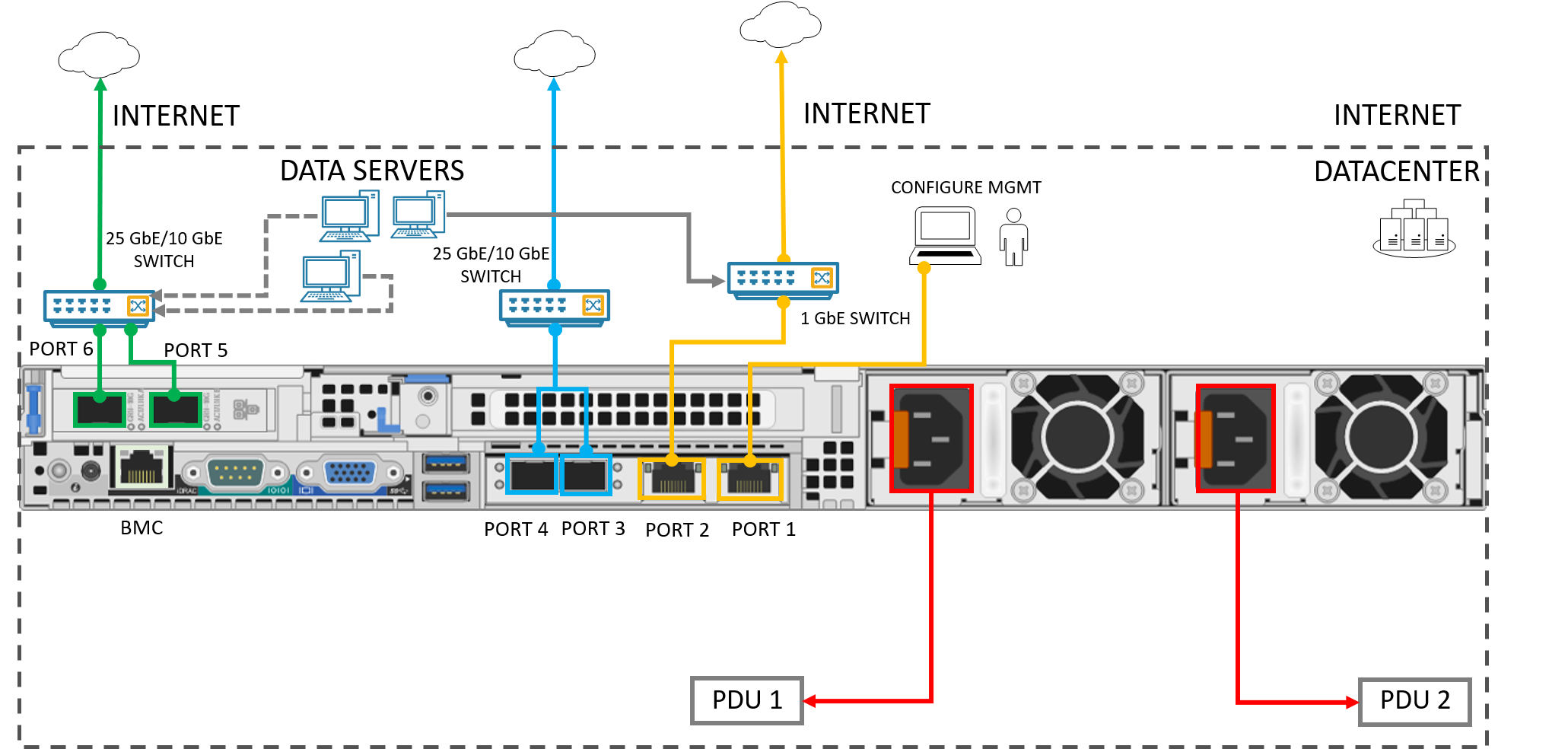
Znajdź gniazda dysku i przycisk zasilania na przedniej części urządzenia.

Podłącz kable zasilające do poszczególnych zasilaczy w obudowie. Aby zapewnić wysoką dostępność, zainstaluj i podłącz oba zasilacze do różnych źródeł zasilania.
Podłącz kable zasilające do jednostek dystrybucji zasilania stojaka. Upewnij się, że dwa zasilacze korzystają z oddzielnych źródeł zasilania.
Naciśnij przycisk zasilania, aby włączyć urządzenie.
Połącz interfejs sieciowy 1 GbE PORT 1 z komputerem używanym do konfigurowania urządzenia fizycznego. PORT 1 jest dedykowanym interfejsem zarządzania.
Co najmniej jeden PORT 2, PORT 3, PORT 4, PORT 5 lub PORT 6 łączący z Internetem/siecią centrum danych.
- W przypadku łączenia za pomocą portu PORT 2 użyj kabla sieciowego RJ-45.
- W przypadku interfejsów sieciowych 10/25 GbE użyj kabli miedzianych SFP+.
Następne kroki
W tym samouczku przedstawiono tematy dotyczące układów FPGA usługi Azure Stack Edge Pro, takie jak:
- Rozpakowywanie urządzenia
- Montowanie urządzenia na stojaku
- Podłączanie kabli urządzenia
Przejdź do następnego samouczka, aby dowiedzieć się, jak nawiązać połączenie z urządzeniem oraz je skonfigurować i aktywować.